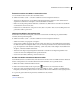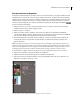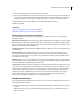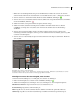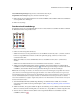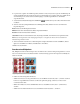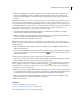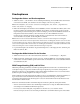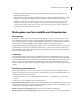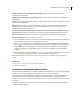Operation Manual
443VERWENDEN VON PHOTOSHOP ELEMENTS 7
Mich über Neuigkeiten vom Produktsupport benachrichtigen Hiermit werden Sie über Neuigkeiten vom
Produktsupport benachrichtigt.
Mich über Dienste von Drittanbietern benachrichtigen Hiermit werden Sie über neue Dienste von Drittanbietern
benachrichtigt.
Standort Klicken Sie auf die Schaltfläche „Wählen“, um Ihren Standort anzugeben, damit Adobe Photoshop-Services
lokale Dienste bereitstellen kann.
Aktualisieren Fügt in Photoshop Elements neue Dienste zum Drucken, Weitergeben und Herunterladen hinzu.
Wenn neue Dienste verfügbar geworden sind, wird ein Dialogfeld angezeigt, in dem der Diensttyp mit den
verfügbaren Anbieteroptionen zu sehen ist.
Bestellübersicht für Schnellweitergabe-Abzüge sofort anzeigen, nachdem Fotos auf einen Empfänger für Abzüge
gezogen wurden
Ermöglicht den Abschluss einer Bestellung im Schnellweitergabebedienfeld in einem Schritt.
Konten zurücksetzen Ermöglicht das Zurücksetzen von gespeicherten Kontoinformationen für alle Dienste.
Onlinedienstdaten löschen Löscht Nachrichten von Adobe.
3 Nach dem Einrichten der Services-Voreinstellungen werden Benachrichtigungen und Aktualisierungen angezeigt,
sobald sie verfügbar sind. Führen Sie einen der folgenden Schritte aus:
• Klicken Sie in der Statusleiste (unten im Organizer-Arbeitsbereich) auf die Schaltfläche „Benachrichtigungen
anzeigen“ , um eine umfassende Liste von Mitteilungen, neuen Angeboten und Aktualisierungen anzuzeigen.
Wählen Sie im Fenster „Benachrichtigungen“ eine Benachrichtigung aus und klicken Sie auf die Schaltfläche
„Anzeigen“ oder wählen Sie eine Aktualisierung bzw. einen Dienst aus und klicken Sie auf die Schaltfläche
„Ausführen“.
• Klicken Sie auf die Briefumschlag-Schaltfläche , um auf die neuesten Mitteilungen, die neuesten Dienste oder
die neuesten Updates zuzugreifen, die in der Statusleiste des Organizers angezeigt werden.
Hinweis: Sie müssen über Internetanschluss verfügen, um Aktualisierungen und Benachrichtigungen anzeigen zu
können.
Siehe auch
„Senden von Fotos und Mediendateien per E-Mail“ auf Seite 447
„Handykameras“ auf Seite 51
Verwenden des Schnellweitergabebedienfelds
Das Schnellweitergabebedienfeld ist die schnellste Möglichkeit zum Verschicken von Fotos per E-Mail. Erstellen Sie
zunächst einen oder mehrere Empfänger und ziehen Sie dann die Fotos auf die Empfänger im
Schnellweitergabebedienfeld. Das Erstellen der Empfänger erfolgt durch Eingabe von Kontaktinformationen wie
Name, E-Mail-Adresse usw. Auf diese Weise brauchen Sie die Kontaktinformationen nicht jedes Mal erneut
einzugeben, wenn Sie Fotos verschicken möchten. Für den Versand von Fotos per E-Mail ist eine Internetverbindung
erforderlich.
❖ Wählen Sie im Fotobrowser mindestens ein Foto aus und ziehen Sie die Auswahl dann auf die Empfänger im
Schnellweitergabebedienfeld.